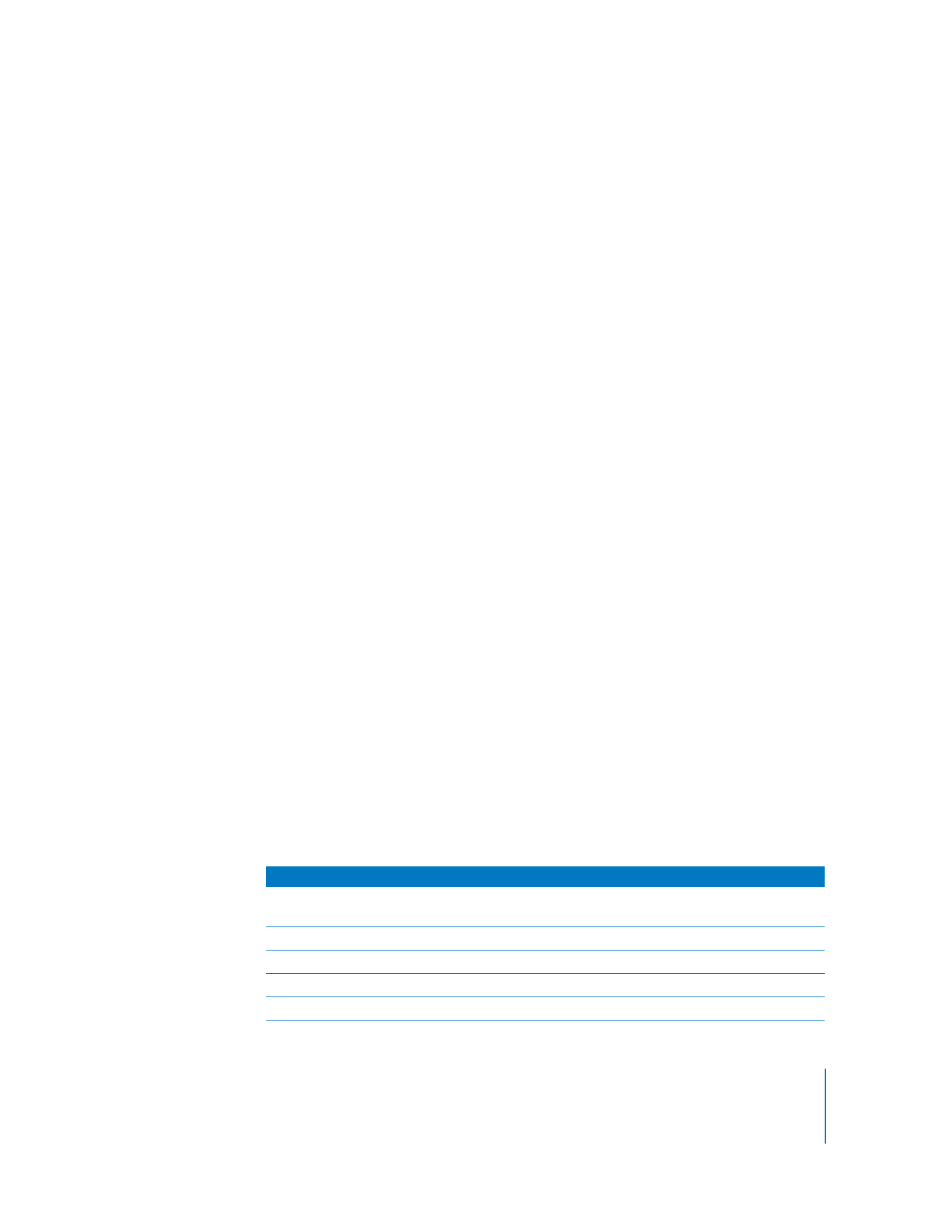
Installation d’Xsan à partir de la ligne de commande
1
Ouvrez une session sur un ordinateur doté d’un clavier et d’un moniteur, puis insérez
le disque d’installation Xsan.
2
Ouvrez l’application Terminal (dans /Applications/Utilitaires).
3
Dans Terminal, copiez le paquet d’installation Xsan sur l’ordinateur distant :
$ scp -r /Volumes/Xsan\ Install\ Disc/Install\ Xsan.mpkg
utilisateur@hôte-
distant:/tmp/
où
utilisateur
correspond à un administrateur situé sur un ordinateur distant
et
hôtedistant
à l’adresse IP ou au nom DNS de l’ordinateur sur lequel vous voulez
effectuer l’installation.
Si vous voulez installer uniquement l’application Xsan Admin, saisissez :
$ scp -r /Volumes/Xsan\ Install\ Disc/Other\ Installs/XsanAdmin.mpkg/
utilisateur@hôte_distant:/tmp/
4
Connectez-vous à l’ordinateur distant :
$ ssh
utilisateur@hôtedistant
où
utilisateur
et
hôtedistant
sont identiques à ceux indiqués lors de l’étape précédente.
5
Exécutez le programme d’installation sur l’ordinateur sans moniteur :
 Si vous voulez installer le système de fichiers Xsan et l’application Xsan Admin, saisissez :
$ sudo installer -pkg /tmp/Install\ Xsan.mpkg -target /
 Si vous voulez installer uniquement le système de fichiers Xsan, saisissez :
$ sudo installer -pkg /tmp/Install\ Xsan.mpkg/Contents/Installers/XsanFile-
System.mpkg/ -target /
 Si vous voulez installer uniquement l’application Xsan Admin, saisissez :
$ sudo installer -pkg /tmp/Install\ Xsan.mpkg/ -target /
Pour vérifier la progression de l’installation, ajoutez le paramètre
-verbose
:
$ sudo installer -verbose -pkg /tmp/Install\ Xsan.mpkg -target /